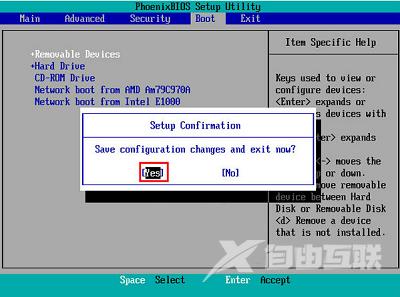华硕f555l笔记本如何设置U盘启动?
华硕f555l笔记本拥有15.6英寸,并且还搭载Intel酷睿i54210Uu处理器,那么华硕f555l笔记本设置一键U盘启动的方法步骤是什么?接下来小编就为大家分享华硕f555l笔记本设置U盘启动的方法步骤。

操作过程:
1、我们先将制作好的u深度u盘启动盘连接电脑,接着重启电脑,出现开机画面时按下f2进入bios设置的界面,用户要注意按键说明:
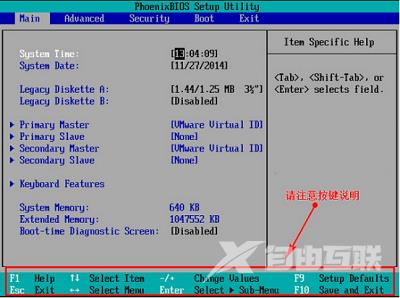
2、进入bios界面后,将光标移动到boot,然后找到u盘的选项(不同的电脑显示有些不同,一般显示为u盘名称或以USB开头),小编这个界面上显示的是removeble device,是可移动设备的意思:

3、我们要将removeble device移动至最上面,才能设置u盘启动,按+键实现向上移动:
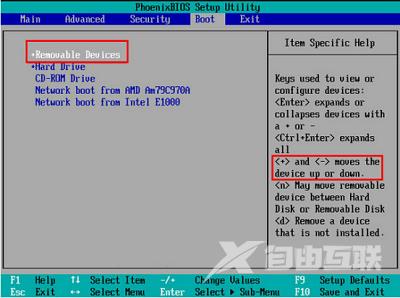
4、设置完成后,按下F10,在弹窗中选择yes,回车确定就可以了,然后在重启就能够实现从u盘启动了: